RazorSQL 是一个非开源的功能非常强大数据库查询工具、SQL的编辑、数据库管理工具。支持通过 JDBC 和 ODBC 连接超过 29 种的数据库。在本篇文章中,我们介绍的是使用RazorSQL如何搜索数据。
RazorSQL for Mac(数据库管理和查询)
立即下载
RazorSQL for Mac是一款数据库管理和查询工具,支持主流的30多种数据库,RazorSQL for MacMacOS,Mac OS X,Linux和Solaris的SQL查询工具,数据库浏览器,SQL编辑器和数据库管理工具。macdown提供razorsql8 mac下载,欢迎需要的朋友,来本站下载使用。
2019-05-14 93.94 MB 英文软件Things3 for Mac如何设置任务提醒
完成任务通常意味着潜入您的待办事项列表并且不受干扰地工作。但是当你的注意力集中时,有时候需要一个轻柔的推动来提醒你一个只能在特定时间做的待办事项。Things3 for Mac如何设置任务提醒分享给大家。
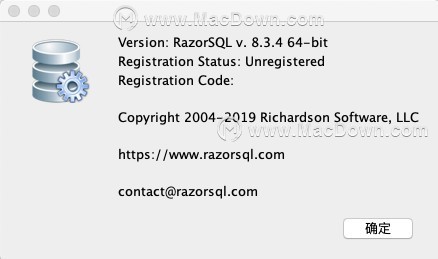
使用RazorSQL如何搜索数据
用户可以使用数据库数据搜索工具使用RazorSQL在数据库中搜索数据。此工具可用作搜索 - >数据库数据搜索菜单选项。通过右键单击数据库导航器中的表或视图并选择“搜索”选项,也可以使用它。
选择工具后,选择数据库/模式和表以开始搜索。按“确定”按钮继续进入主搜索页面。用户可以通过按“添加表”按钮将其他表添加到搜索条件中。RazorSQL将检查表以查看原始搜索表和添加的表之间是否存在外键引用。如果有,这些参考将被预先选择。如果没有引用,则用户应选择搜索表之间的列引用。
一旦选择了所有搜索表,就可以选择搜索表的标准。搜索工具包含包含所有搜索表的列的下拉列表。要搜索特定列中的数据,请在下拉框中选择列,然后选择如何在下一个下拉列表中搜索列数据(选项包括等于,不等于,包含,不包含等操作,包含忽略大小写,等等。)。在文本字段中,输入要在搜索中使用的值。
选择所有条件后,按“搜索”按钮执行搜索。用户还可以按“复制SQL到编辑器”按钮将SQL RazorSQL生成的数据复制到SQL编辑器中进行搜索。
数据库搜索的一个示例是在Department和Employee表中搜索department_id为1和包含smith的员工姓名。为此,用户首先启动搜索工具并选择Department表。然后,他们将使用“添加表”按钮将Employee表添加到搜索中。然后,他们将在第一行的第一个下拉列表中选择deparment_id列,在第二个下拉列表中选择“=”运算符,并在文本字段中输入1。然后,用户将在第二行的第一个下拉列表中选择last_name列,在第二个下拉列表中选择“contAIns(ignore case)”选项,并在文本字段中输入smith。然后点击搜索将搜索数据库并显示结果。
以上就是使用RazorSQL搜索数据的方法,希望能帮到你。
思维导图simplemind添加样式预设的方法
在本篇文章中,我们介绍的是思维导图simplemind添加样式预设的方法。使用simplemind,可以隐藏或显示单个主题或分支 显示分支边框以突出显示分支。 使用复选框,交联和自动编号 搜索包含文本的思维导图。



